首页 > Google Chrome下载插件签名无效修复教程
Google Chrome下载插件签名无效修复教程
来源:Chrome浏览器官网时间:2025-06-17
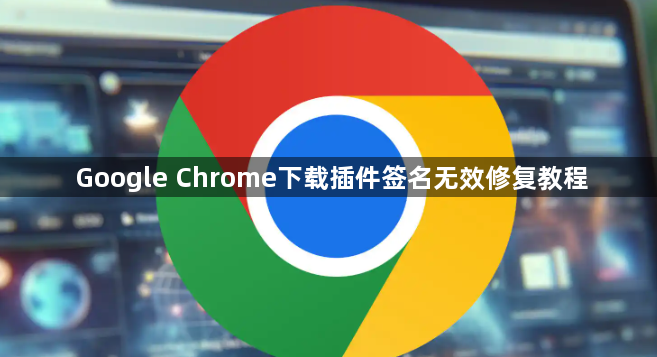
1. 确认插件来源与重新下载:优先从Chrome应用商店或开发者官网获取插件。若已从第三方网站下载,建议删除原文件,通过官方渠道重新获取。非官方渠道的插件可能被篡改,导致签名验证失败。
2. 开启开发者模式安装:进入`chrome://extensions/`页面,勾选右上角“开发者模式”。将插件的`.crx`文件拖拽至页面中,或点击“加载已解压的扩展”,选择文件夹进行安装。此方法可绕过签名验证,但存在安全风险,仅适用于临时测试或信任的本地插件。
3. 清理缓存与残留文件:按`Ctrl+Shift+Del`清除浏览器缓存和Cookie,勾选“缓存图像和文件”及“Cookie及其他网站数据”。同时手动删除残留文件:前往`C:\Users\[用户名]\AppData\Local\Google\Chrome\User Data\Default\Extensions`,找到未安装成功的插件文件夹并移除,避免旧文件冲突。
4. 检查浏览器版本与插件兼容性:在地址栏输入`chrome://settings/help`,检查Chrome版本。若插件提示与浏览器版本不兼容,需升级Chrome或更换支持当前版本的插件。
5. 关闭冲突功能或插件:禁用同类功能插件(如广告拦截类),尤其是`AdBlock`或`uBlock Origin`,这些插件可能与新安装的插件产生冲突,导致签名无效的问题出现。
